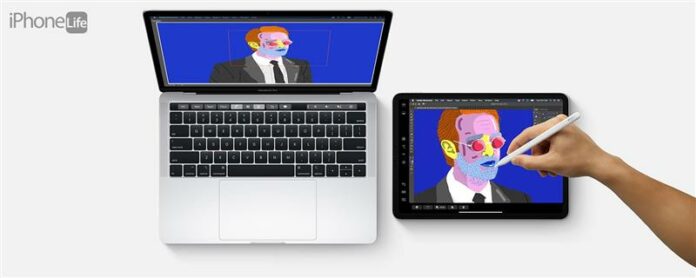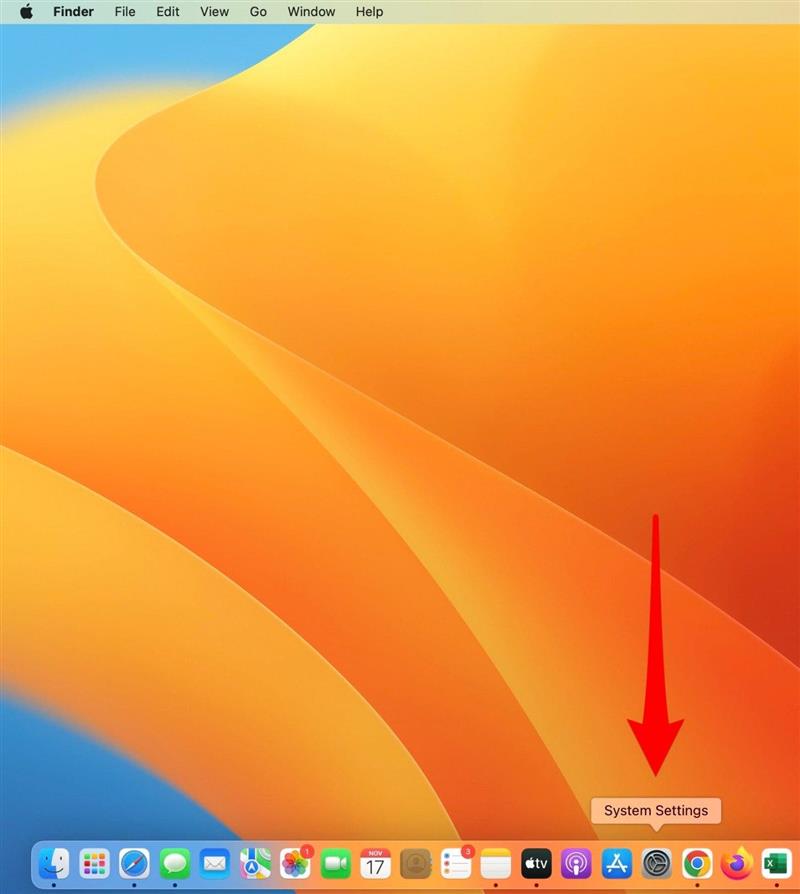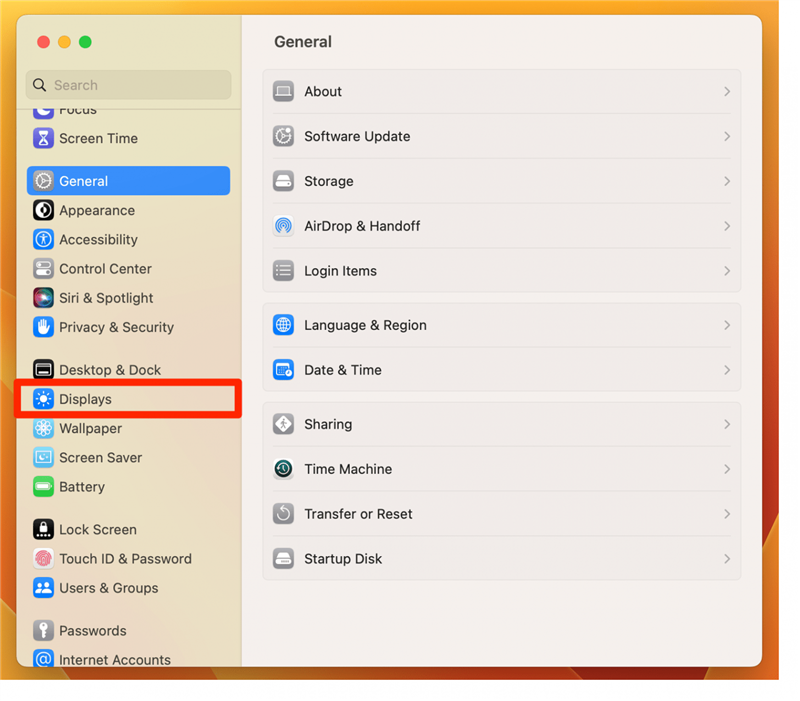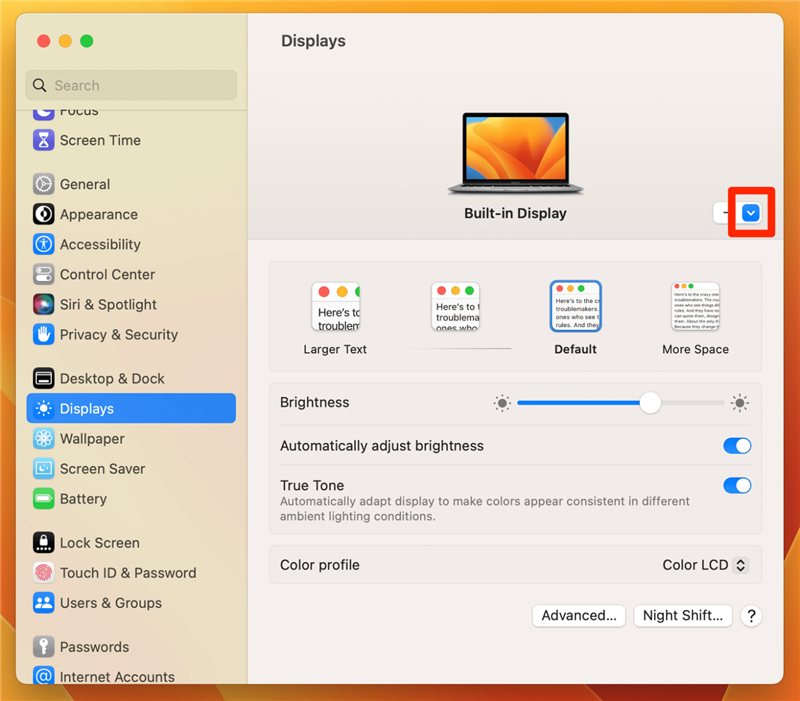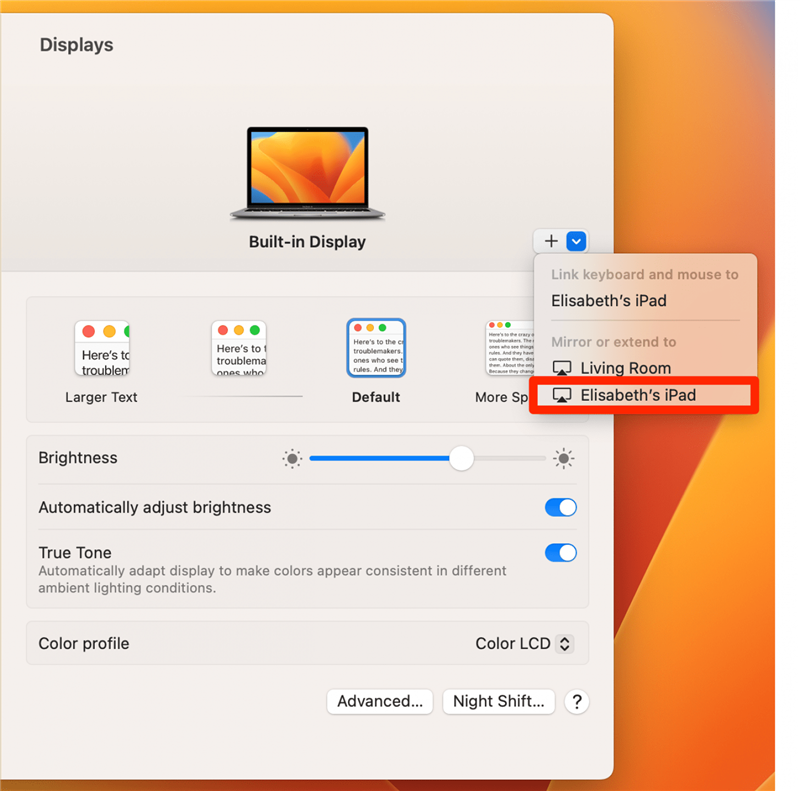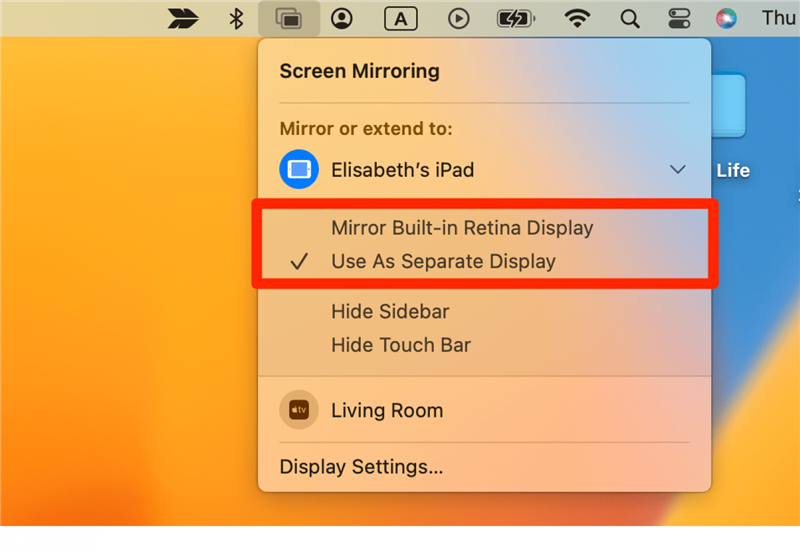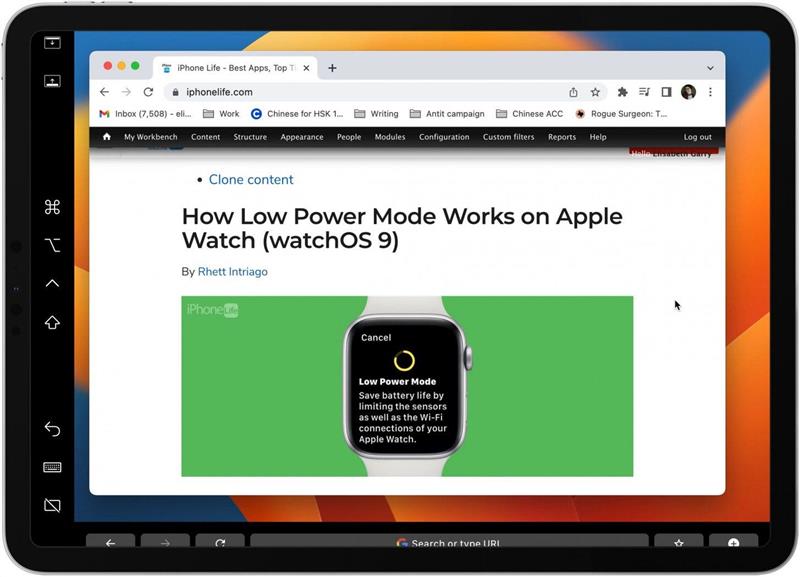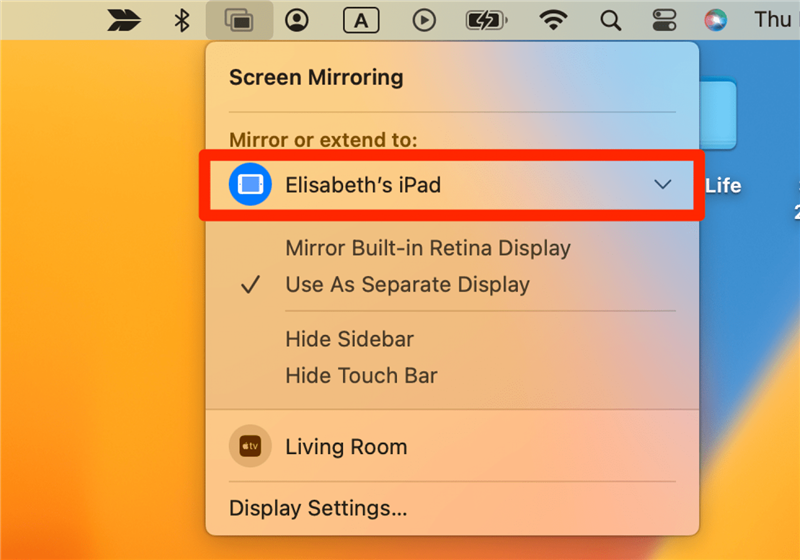Wilt u uw iPad gebruiken als tweede monitor voor uw Mac? Apple’s Sidecar heeft je gedekt! U kunt uw iPad als tweede scherm gebruiken voor uw Mac om uw display uit te breiden of te spiegelen.
Waarom je van deze tip houdt
- spiegel uw Mac -scherm of breid uw Mac -display uit, zodat u meer ruimte hebt om te werken.
- Gebruik uw iPad als tweede monitor in plaats van een nieuwe monitor te kopen.
Verander uw iPad in een tweede monitor met iPados Sidecar
Wil je je iPad zien weerspiegelen van het display van je Mac? Sidecar is eenvoudig in te stellen en uw iPad is een goede tablet om te gebruiken als externe monitor! De mogelijkheid om een iPad te gebruiken als tweede monitor voor een iPad dual-screen setup is al een tijdje mogelijk met de duet-app van deret. Nu is een nog betere manier om dit te doen voor iedereen beschikbaar, ingebouwd in de besturingssystemen. Lees verder om erachter te komen hoe u een iPad als tweede scherm kunt gebruiken. Eerst Controleer aan welke vereisten moeten worden voldaan voordat u uw iPad als tweede monitor kunt gebruiken.
Nadat u aan de vereisten hebt voldaan, is Sidecar opmerkelijk eenvoudig te gebruiken.
- Open systeeminstellingen .

- Klik op weergegeven .

- Klik op op de pijl door het plusteken.

- Selecteer de iPad die u als tweede monitor wilt gebruiken.

- Kies Mirror ingebouwd display of Gebruik als afzonderlijk display .

- Dit is hoe je iPad eruit ziet als je Sidecar gebruikt. U hebt verschillende bedieningselementen rechtstreeks beschikbaar voor u op het iPad -scherm. Wanneer u iPad als een uitgebreid display gebruikt, kunt u Windows rechtstreeks van uw Mac naar uw iPad slepen. Wanneer u het als spiegel van uw Mac gebruikt, wordt alles wat u op uw Mac doet weerspiegeld op uw iPad -scherm.

- Wanneer u klaar bent om Sidecar uit te schakelen, kunt u op de doos tikken met een lijn erdoorheen op uw iPad -display.

- Als alternatief kunt u opnieuw op het AirPlay -pictogram klikken en uw iPad deselecteren door er opnieuw op te klikken.

Veel plezier met de extra schermruimte!
Sidecar -systeemvereisten
Er zijn een paar dingen die je op orde moet krijgen voordat Sidecar zal werken. Hier is een snelle checklist.
- Uw iPad moet een van de volgende zijn: iPad Pro, iPad (6e gen of hoger), iPad Mini (5e gen of hoger), iPad Air (3e gen of hoger). Als je niet zeker weet welke iPad je hebt, bekijk dan onze gids ipad generaties .
- Uw iPad moet iPados versie 13 of hoger hebben.
- Je Mac-model moet een van de volgende zijn: een MacBook Pro of MacBook geïntroduceerd in 2016 of later, een iMac geïntroduceerd in 2017 of later of iMac (Retina 5K, 27-inch, eind 2015); Een MacBook Air of Mac Mini geïntroduceerd in 2018 of later; Een iMac Pro; Een Mac Pro geïntroduceerd in 2019 of later, een Mac Studio.
- Je Mac moet MacOS Catalina of later hebben.
- Zowel uw Mac als uw iPad moeten worden aangemeld bij dezelfde Apple ID met behulp van Two-factor authenticatie.
- Bluetooth, Wi-Fi en Handoff moeten voor beide apparaten worden ingeschakeld.
- Geen van beide apparaten kan zijn internet delen, hetzij via een persoonlijke hotspot of een ad-hoc draadloos netwerk.
- De twee apparaten moeten binnen 30 voet (10 meter) van elkaar zijn.
Keer terug naar de top
gerelateerd: iPad multitasking : De volledige gids voor gesplitst scherm, schuif over & foto in foto
Pro -tip: Wanneer een iPad wordt gekoppeld aan een Mac met Sidecar, kunt u het Apple Pencil of Apple Pencil 2 gebruiken als stylus in Photoshop of andere geavanceerde tekensoftware. Voer de app gewoon uit op de Mac en verplaats het venster van de app vervolgens naar het iPad -scherm en potlood weg. Netjes he?